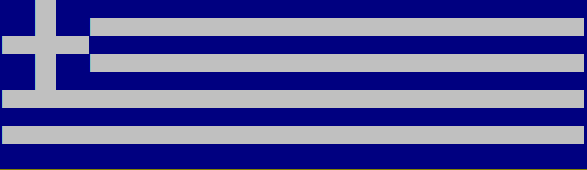Όποιος έχει όρεξη ακόμα, DOWNLOAD τότε
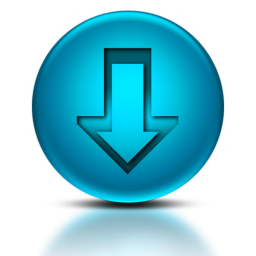
Στον παρακάτω σύνδεσμο παρέχεται η δυνατότητα για κατέβασμα δείγματος του λογισμικού στον υπολογιστή σας. Το κατέβασμα να μην γίνεται ημέρα ΤΡΙΤΗ και ΤΕΤΑΡΤΗ, διότι είναι το χρονικό διάστημα που γίνεται το ανέβασμα. Μετά την εγκατάσταση, το λογισμικό θα βγάζει την ένδειξη "ΕΓΚAΤΑΣΤΑΣΗ ΕΠΙΔΕΙΞΗΣ", που σημαίνει ότι μετά από κάποιο χρονικό διάστημα, αν δεν ξεκλειδωθεί, θα σταματήσει να τρέχει. Το χρονικό διάστημα εξαρτάται από τη συχνότητα χρήσης αυτής. Στον 1ο σύνδεσμο που θα μεταφερθείτε κάνετε κλικ πάνω στο "Λήψη". Μετά κάνετε κλικ πάνω στο "Να γίνει η λήψη ούτως ή άλλως
" και αποθηκεύτε το "EMPORIKO1.ZIP", όπου θέλετε. Στον 2ο σύνδεσμο που θα μεταφερθείτε κάνετε κλικ πάνω στο "Λήψη". Μετά κάνετε κλικ πάνω στο "Να γίνει η λήψη ούτως ή άλλως " και αποθηκεύτε το "EMPORIKO2.ZIP" στην ίδια θέση με το "EMPORIKO1.ZIP".
Στα παρακάτω μηνύματα, που βγάζει ο σύνδεσμος, δεν δίνετε σημασία. Το βγάζει επειδή δεν μπορεί να ανοίξει το συμπιεσμένο αρχείο. Οπως προαναφέρθηκε προχωράτε κανονικά στο "Λήψη" και μετά στο "Να γίνει λήψη ούτως ή άλλως".
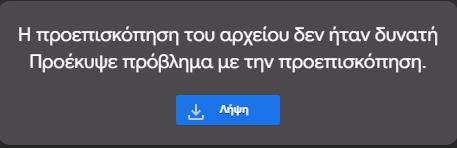
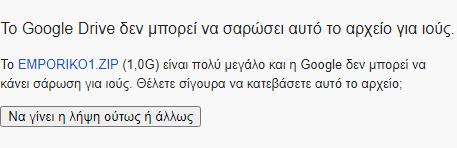
Το (1.0G) είναι ενδεικτικό και αλλάζει κατά περιόδους. Άρα μην δίνετε σημασία.
Συνεχίζουμε και στο "ΚΑΤΕΒΑΣΜΑ ΕΦΑΡΜΟΓΗΣ 2ο ΤΜΗΜΑ" με τα ανάλογα μηνύματα και προειδοποιήσεις.
Κάνετε τις 2 αποσυμπιέσεις σε κάποιο φάκελλο του δίσκου (Π.Χ. EMPORIKO, ΟΧΙ ΑΜΕΣΗ ΑΠΟΣΥΜΠΙΕΣΗ ΕΚΕΙ ΠΟΥ ΒΡΙΣΚΕΣΤΕ) και μέσα από το φάκελλο (π.χ C:\EMPORIKO\HS-100W8, το hs-100w8 δημιουργείται από μόνο του, το emporiko είναι δικιάς σας επιλογή, αλλά αναγκαία, άρα ο φάκελλος θα είναι x:\xxxxxxxx\hs-100w8, όπου x: ο δίσκος της αρεσκείας σας και όπου xxxxxxxx ο φάκελος της αρεσκείας σας) τρέχετε το πρόγραμμα SETUP-Α.BAT.
Το τρέχετε σαν απλό πρόγραμμα (OXI σαν διαχειριστής-administrator). Κάνετε τις εγκατάστασεις, που θέλει (JAVA και FoxitPhantomPDF) και τέλος.
Αν κατά την αποσυμπίεση του EMPORIKO2.ZIP εμφανιστεί η κάτωθι εικόνα, τότε κάντε κλείσιμο. Δεν είναι κάτι σημαντικό.
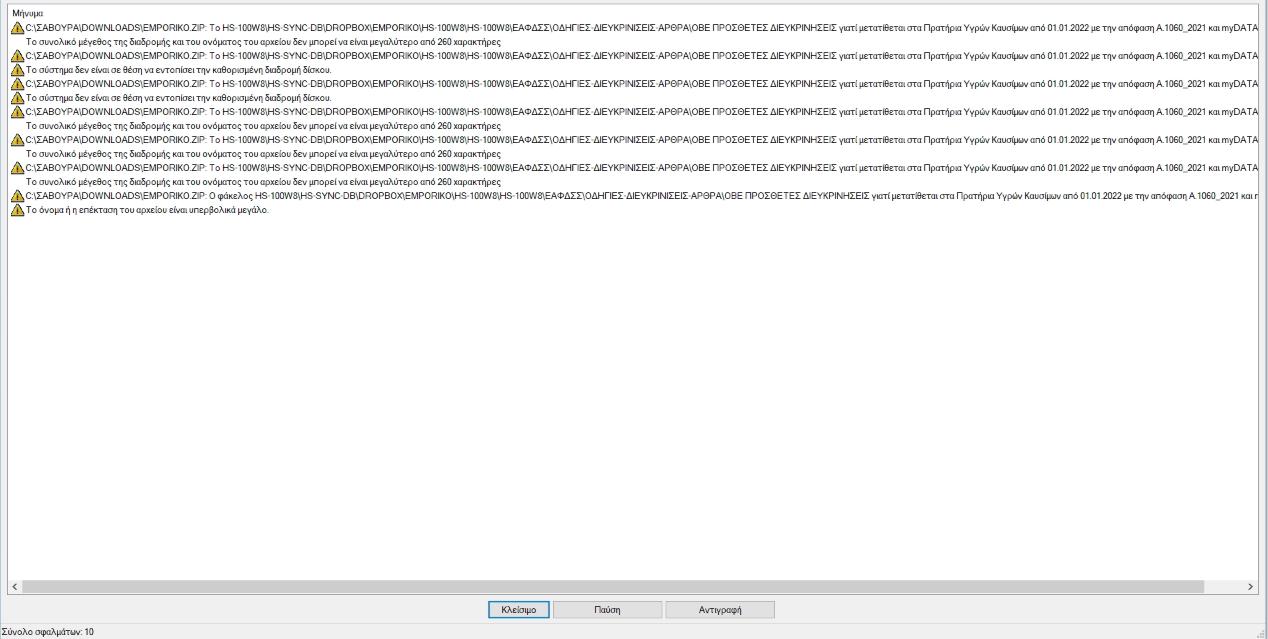
Οταν τελειώσει η εγκατάσταση θα εμφανιστούν 2 εικονιδία στην επιφάνεια εργασίας του Η/Υ. Το ένα έχει λεκτικό "ΠΡΟΓΡΑΜΜΑ ΕΜΠΟΡΙΚΗΣ ΔΙΑΧΕΙΡΙΣΗΣ" και είναι το κύριο και με αυτό ξεκινάει η εφαρμογή.
Το δεύτερο που έχει λεκτικό "ΚΑΘΑΡΙΣΜΟΣ ΜΝΗΜΗΣ ΓΙΑ ΠΡΟΓΡΑΜΜΑ ΕΜΠΟΡΙΚΗΣ ΔΙΑΧΕΙΡΙΣΗΣ" είναι βοηθητικό, για την περίπτωση που όταν γίνει κάποιο απότομο κλείσιμο της εφαρμογής και θέλετε να την ξανά-ανοίξετε και βγάζει μήνυμα, ότι η εφαρμογή είναι ανοιχτή, ενώ δεν είναι.
Κάνετε διπλό κλίκ στο εικονίδιο με την ελληνική σημαία και λεκτικό "ΠΡΟΓΡΑΜΜΑ ΕΜΠΟΡΙΚΗΣ ΔΙΑΧΕΙΡΙΣΗΣ", στη επιφάνεια εργασίας.
Αν το πρόγραμμα δεν ανοίξει, τότε κάνετε επανεκκίνηση του Η/Υ και μετά, μέσα από το φάκελλο x:\xxxxxxxx\hs-100w8 (ανωτέρω περιγράφεται το σκεπτικό δημιουργίας αυτού) ξανατρέχετε το πρόγραμμα SETUP-.BAT, αυτή την φορά όμως σαν διαχειριστής - administrator αγνοόντας τις εγκατάστασεις των JAVA και FoxitPhantomPDF και τέλος.
ΣΗΜΑΝΤΙΚΗ ΥΠΟΣΗΜΕΙΩΣΗ.
Αν είναι ενεργό το onedrive της microsoft, με ενεργεποιημένο συγχρονισμό (πράγμα, που το ενεργοποιείται από μόνο του) καλό είναι (τότε) να απεγκατασταθεί το onedrive (μέχρι η microsoft να καταλάβει, ότι δεν παίρνει αποφάσεις για εμάς).
Ο λόγος είναι, ότι εξαφανίζονται χωρίς λόγο τα εικονίδια έναρξης της εφαρμογής και 2ο, ότι αργεί να καταγράψει τα νέα αρχεία-προγράμματα στους νέους φακέλους, που δημιουργούνται από την εγκατάσταση της εφαρμογής, επειδή θελει πρώτα να κάνει συγχρονισμό, και πολλές φορές η κατάληξη είναι η διαγραφή αυτών.
Οπότε ΟΧΙ ONEDRIVE.
ΡΥΘΜΙΣΕΙΣ
Αν κάποιο παράθυρο δεν είναι ευανάγνωστο, τότε κάνετε δεξί κλικ πάνω στην μπάρα, στην κορυφή του παραθύρου, επιλέγετε "Ιδιότητες", μετά "Γραμματοσειρά" και από το πλαίσιο, που έχει τις γραμματοσειρές, επιλέγετε το "Lucida Console". Από το πλαίσιο "Μέγεθος", επιλέγετε το μέγεθος, που θέλετε, αρκεί να χωράει ομαλά στην οθόνη.Συνήθη μεγέθη είναι τα 20,24,28.
Στα Windows XP, μπορείτε να μεταβείτε σε πλήρη οθόνη, πατώντας τα πλήκτρα Alt και Enter συγχρόνως και ξαναπατώντας πάλι το ίδιο συνδιασμό, επανέρχεται πάλι σε παραθυρική μορφή. Στις μεταγενέστερες εκδόσεις των Windows αυτή η δυνατότητα δεν παρέχεται.
ΔΙΕΥΚΡΙΝΙΣΕΙΣ
Αν όπως προχωράτε στις οθόνες, εμφανίζονται κάποια νούμερα και σας ζητείται να πατάτε το Enter για συνέχεια, αυτό μπορεί να συμβεί όταν η εφαρμογή είναι κλειδωμένη.
Για την ορθή έκδοση παραστατικών πώλησης σε χαρτί Α4 ή μηχανογραφικό χαρτί, απαιτείται περαιτέρω ρύθμιση και χρειάζεται η συνδρομή του προγραμματιστή.
Για την οριζόντια εκτύπωση και την εκτύπωση ετικετών, πρέπει να είναι εγκατεστημένη κάποια έκδοση του Microsoft Office.
Για την σωστή αποσυμπίεση της συμπιεσμένης εφαρμογής κάντε χρήση του WINRAR.
Το WINRAR μπορείτε να το κατεβάσετε απο εδώ.https://drive.google.com/drive/folders/1o2PmsBaeh0npJqZ5EsXrgD3yId4Qf1gp?usp=sharing